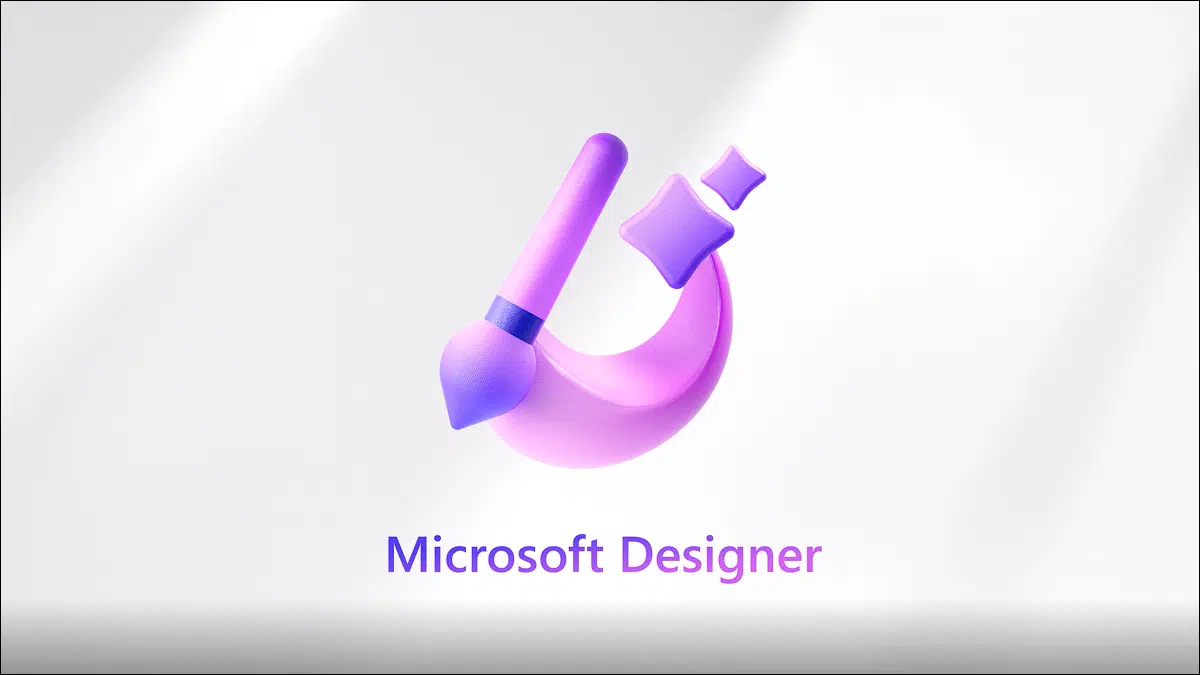Índice
- O que é Microsoft Designer
- Como acessar o Microsoft Designer
- Inicie seu design com a Inteligência Artificial
- Experimente os prompts existentes
- Faça o upload de sua própria imagem
- Obtenha uma imagem gerada por IA
- Comece com uma Tela em Branco
- Navegando no editor
- Usar modelos prontos
- Faça o upload de sua mídia
- Use a biblioteca de recursos visuais
- Inserindo texto
- Crie seu kit de marca
- Barra de ferramentas flutuante
- Use ideias de design
- Baixe seu projeto
O Microsoft Designer é uma ferramenta de design que oferece recursos essenciais para criar documentos atraentes e profissionais. Se você deseja aprimorar sua habilidade de design ou criar materiais de marketing de alta qualidade, o programa pode ser uma ferramenta valiosa, entretanto sua versão atual está em inglês, o que pode afastar alguns usuários. Neste guia prático, exploraremos os principais recursos e passos para usar o Microsoft Designer.
O que é Microsoft Designer

O Microsoft Designer, parte integrante do Microsoft 365, emerge como uma notável ferramenta de design capaz de criar uma ampla variedade de gráficos, que vão desde logotipos e convites até banners de blogs e postagens em mídias sociais. A peculiaridade que diferencia o Designer de outras ferramentas de design é sua integração com o DALL-E 2 da OpenAI, uma inteligência artificial inovadora que permite a geração de imagens e obras de arte a partir de descrições de texto. Esta abordagem proporciona a capacidade de encontrar gráficos exclusivos para seus projetos, com um nível de realismo impressionante.
O Microsoft Designer oferece a flexibilidade de usar imagens próprias, complementadas com as ferramentas de design integradas para personalizar completamente seus visuais. Com modelos, formas, fotos, ícones, estilos de texto e uma variedade de temas de cores, você tem a liberdade de explorar diversas opções e alcançar o design exato que corresponda às necessidades de seu projeto.
Como acessar o Microsoft Designer
Para começar a usar o Designer, basta acessar designer.microsoft.com e clicar no botão ‘Comece gratuitamente’ no canto superior direito da tela.

Em seguida, clique em ‘Inscreva-se ou faça login com uma conta da Microsoft’. Vale lembrar que o acesso é feito a partir de uma conta de assinante Microsoft 365.

Ao prosseguir, você terá a opção de começar um novo design a partir do zero, e diversas opções estarão disponíveis para você escolher.
Inicie seu design com a Inteligência Artificial
A forma mais simples de utilizar o Microsoft Designer é fornecer à IA uma descrição, também chamada de prompt, do design que deseja criar. Insira a descrição na caixa de texto disponível e clique em ‘Gerar (Generate)’.

Para obter melhores resultados, tenha uma ideia clara do que deseja criar:
- Qual é o propósito do seu design?
- Quem é o seu público-alvo?
Quanto mais detalhada for sua descrição, mais clara será sua intenção para a IA. Por exemplo, se você está criando um design para sua conta do Instagram, especifique isso no prompt. Em vez de simplesmente dizer “Crie uma postagem”, use frases como “Crie uma postagem no Instagram” ou “Para uma postagem no Instagram” para tornar sua intenção evidente.

O Microsoft Designer gerará designs que apresentam texto e imagens. Role para baixo para encontrar inspiração. Se você gostar de um design, poderá baixá-lo como está ou personalizá-lo ainda mais. Clique no design desejado e selecione “Baixar” ou “Personalizar design”. O Microsoft Designer é uma ferramenta poderosa que permite personalizar os designs de acordo com suas preferências. Não hesite em experimentar os modelos gerados pela IA.
Alterando o formato da imagem
Se você desejar alterar o tamanho do design gerado, clique na opção “Tamanho” e escolha uma alternativa no menu suspenso. Os designs serão regenerados no tamanho selecionado.

Criando um design animado
Também é possível criar designs animados no Microsoft Designer. Você deve incluir a solicitação de um design animado no prompt. Portanto, se desejar um design animado, basta adicionar as palavras “um design animado” ou “movimento” ao seu prompt, e o Designer aplicará transições animadas ao texto e aos gráficos do design.

Experimente os prompts existentes
Caso você não tenha mais ideias ou solicitações específicas para o Designer, pode explorar alguns designs à direita. Ao passar o mouse sobre um design, você verá um exemplo de prompt. Clicar em um design carregará o prompt na caixa de texto.

Você pode usar um prompt como está se desejar testar a ferramenta ou usá-los como fonte de inspiração, fazendo alterações para criar o design desejado. Utilize a biblioteca Prompts para encontrar inspiração. Experimentar uma nova ferramenta pode ser desafiador, então, não hesite em navegar pelos prompts para ter uma ideia de como diferentes prompts podem ser utilizados.
Faça o upload de sua própria imagem
Você também pode fazer o upload de sua própria imagem a partir do seu computador, telefone ou mídia (imagens que você carrega no Designer enquanto utiliza a ferramenta) para incorporá-la ao design, e o Designer AI gerará modelos que incluem a foto. Você pode fazer o upload de suas próprias fotos e até mesmo fazer com que a IA as incorpore em seu design posteriormente.

Obtenha uma imagem gerada por IA
O Microsoft Designer oferece um criador de imagens com tecnologia de IA, utilizando o DALL-E 2.5 da OpenAI para gerar imagens com base em descrições de texto. Ao contrário do Designer convencional, esse subelemento da ferramenta gera apenas imagens, não designs completos com texto. No entanto, a diferença é que você pode usar essa ferramenta para criar qualquer tipo de imagem.
Se deseja um telefone em um escritório, isso pode ser feito. Ou talvez queira skates voadores? Isso é possível também. Você pode obter qualquer tipo de imagem para aprimorar seu design. Clique na opção “Gerar imagem” para usar essa ferramenta.

Em seguida, descreva o que deseja que o Designer crie e clique na seta roxa. Você pode incluir instruções para diferentes mídias, como pintura a óleo, aquarela, desenho a lápis e quadrinhos, ou adicionar o nome de um artista para obter uma imagem em seu estilo. A IA gerará algumas imagens em questão de segundos. Essas imagens também serão salvas na seção “Minhas mídias” para que você possa acessá-las posteriormente.
Comece com uma Tela em Branco
A interface inicial do Designer pode parecer um pouco confusa, mas na verdade, há maneiras fáceis de começar a partir de uma tela em branco ou personalizar designs anteriores.

Role para baixo e você encontrará um pequeno links para começar a partir de uma tela em branco. Além disso, clicando no ‘X‘ no canto direito superior do site você será redirecionado para a aba de produção de uma tela em branco.
Navegando no editor
Embora a interface do Microsoft Designer compartilhe semelhanças com a popular ferramenta de design Canva, ainda há espaço para melhorias. No momento, a ferramenta oferece apenas funcionalidades básicas de design. No entanto, se você já está familiarizado com o Canva, a navegação no Editor do Microsoft Designer será fácil.
Seu design fica no centro da tela, com três barras de ferramentas diferentes: uma de cada lado do design e outra na parte superior.

Um painel secundário à esquerda exibe opções que variam conforme sua seleção atual.

A barra de ferramentas na parte superior oferece opções básicas, como ajuste de zoom, botões de desfazer e refazer, um menu suspenso com opções para renomear o design, redimensionar o design, acessar todos os seus designs e botões para baixar o design e iniciar um novo projeto.

A barra de ferramentas à esquerda contém as principais opções para personalizar o design.
Usar modelos prontos
Se você escolher uma tela em branco, o Microsoft Designer fornecerá modelos para escolher. Mesmo se você estiver personalizando um design gerado pela IA, ainda poderá explorar os modelos do Designer. Clique em “Modelos” no painel de navegação à esquerda.

Os modelos serão exibidos no painel secundário. Use a barra de pesquisa para encontrar um modelo para o tema desejado ou navegue pelos modelos apresentados até encontrar um de sua preferência. Clique em um modelo para selecioná-lo. Ele substituirá a página em branco ou o design gerado, mantendo os elementos de texto no lugar.

Você pode personalizar completamente o modelo, alterando o texto, as cores e o layout para criar algo perfeito para suas necessidades.
Faça o upload de sua mídia
A opção “Minha Mídia” permite fazer o upload de arquivos de diversas fontes, como seu computador, armazenamento em nuvem (Google Fotos, OneDrive, Dropbox, etc.) e até mesmo diretamente do seu telefone. Basta digitalizar um código QR com a câmera do seu telefone.

Use a biblioteca de recursos visuais
A seção “Visuais” é onde a ferramenta de design se destaca. A partir daqui, você pode acessar a biblioteca de gráficos, fotos e vídeos do Microsoft Designer.

A IA também recomenda fotos com base na solicitação fornecida, no modelo selecionado ou no contexto atual do seu design. Quando a Microsoft mencionou que a IA está presente em todas as superfícies da ferramenta, não estava brincando. À medida que você explora as outras ferramentas, perceberá isso cada vez mais.

Você também pode usar a barra de pesquisa para encontrar gráficos (formas, adesivos, ilustrações etc.), fotos ou vídeos para o seu design. Atualmente, tudo no Microsoft Designer é gratuito, pois não existe uma versão Pro ou Gratuita.
Agora também existe a opção “Gerar“. Se não encontrar o que procura, você sempre pode usar essa função para gerar uma imagem. Conforme explicado anteriormente, essa ferramenta utiliza o DALL-E 2.5 para criar qualquer imagem com base em prompts de texto. Vá para a guia “Gerar” e insira o prompt da imagem que deseja criar.

Inserindo texto
A seção “Texto” permite adicionar texto ao seu design. Assim como no Canva, você pode inserir um título, subtítulo ou parágrafo no corpo do texto. É possível ajustar a fonte, tamanho, cor, posição etc. do texto. Você também pode escolher fontes predefinidas para o texto.

O recurso especial aqui é que a IA pode ajudar a gerar o texto do design se você estiver com dificuldades. Fornecendo uma descrição do conteúdo desejado, a IA criará um título, subtítulo e parágrafos curtos e longos que você poderá usar em seu design. Adicione um prompt na caixa de texto e clique na seta roxa.

Em seguida, clique em “Substituir todo o texto” para substituir todo o texto do design pelo texto gerado pela IA ou clique no botão “Copiar” nas seções individuais para utilizá-los.

A IA também pode variar o estilo da fonte e a cor do texto aleatoriamente, caso você tenha dificuldade em escolhê-los. Basta clicar em “Inspire Me”, e o Designer fará a seleção em seu nome.

Crie seu kit de marca
Você também pode criar seu Kit de Marca para manter a consistência em seus designs acessando a opção na barra de ferramentas à esquerda. Existem também alguns kits de estilo que você pode utilizar como estão. Clique em “Começar” para criar um kit de marca.

Em seguida, você pode construir seu próprio Kit de Marca ou descrever sua marca para o Designer e permitir que o sistema de IA sugira elementos para ele.

Barra de ferramentas flutuante
Conforme você seleciona um elemento no design, como uma imagem ou texto, uma barra de ferramentas flutuante aparecerá na parte superior do design.
Essa barra de ferramentas flutuante oferecerá diferentes opções, dependendo do elemento selecionado.
Por exemplo, para uma imagem, podem surgir opções como “Substituir“, “Remover plano de fundo“, “Cortar“, “Ferramentas de Imagem“, “Definir como plano de fundo”, “Posição” e “Opacidade“. As opções podem variar conforme o elemento selecionado, e, ao escolher uma opção, mais opções podem aparecer abaixo da barra de ferramentas flutuante ou no painel secundário à esquerda.

Por exemplo, escolher “Ferramentas de Imagem” abrirá as opções de efeitos no painel secundário, permitindo que você aplique efeitos como a remoção ou o desfoque do fundo da imagem, bem como a aplicação de filtros.

Clicar na opção “Posições” apresentará mais opções, como enviar o elemento selecionado para a frente ou para trás, e assim por diante, abaixo da barra de ferramentas flutuante.

Use ideias de design
Se você ficar preso em algum ponto do processo de criação, o Designer pode ajudá-lo. O assistente de “Ideias de Design” do aplicativo, alimentado por IA, oferece sugestões para aprimorar seu design ou gerar novas ideias para você.
O painel de ideias continua a mudar à medida que você adiciona mais elementos ao design, sugerindo novas ideias com base nos elementos existentes. Com um único clique, você pode incorporar essas ideias ao seu design.
Para gerar novas ideias de design, acesse o painel “Ideias” à direita. Se o painel não estiver visível, clique no botão circular com brilhos (✨) para abri-lo.

A IA pode ter gerado algumas ideias para o seu design, que você pode percorrer. Caso contrário, clique em “Novas Ideias” para que a IA gere mais sugestões.
Clique em uma miniatura de ideia para usá-la. Lembre-se de que ela substituirá o design atual. Se não desejar substituir o design atual, deixe o painel de ideias de lado e volte às ferramentas no painel esquerdo.

Baixe seu projeto
Quando você terminar de criar o design, poderá compartilhá-lo online ou baixá-lo para o seu computador. A IA também pode ajudá-lo nesse processo. Clique no botão “Download” na barra de ferramentas superior.

O menu de download será exibido. Se você desejar apenas baixá-lo para o seu computador, escolha o tipo de arquivo (embora o tipo recomendado já esteja selecionado), marque a opção “Remover marca d’água” e clique em “Baixar“. Alternativamente, você pode enviá-lo para o seu telefone usando um código QR.

Se você quiser compartilhar o design em redes sociais, como Instagram, Facebook ou LinkedIn, poderá não apenas compartilhá-lo diretamente, mas a IA também pode ajudá-lo a gerar legendas e hashtags.
Clique no botão “Experimentar” para postar nas redes sociais. Para usar esse serviço de IA, você precisará conectar sua conta. Observe que, no momento, apenas contas de negócios do Instagram e páginas do Facebook são suportadas.

Após conectar sua conta, informe à IA o objetivo da postagem e dê uma breve descrição para a legenda.

A IA gerará exemplos de legendas e uma lista de possíveis hashtags. Você pode selecionar a legenda e as hashtags desejadas e, em seguida, postar o design em sua conta.

O Microsoft Designer é uma ferramenta poderosa que permite criar designs atraentes e profissionais, mesmo sem experiência em design. No entanto, é importante observar que ainda há espaço para melhorias e desenvolvimentos futuros. Embora ainda não esteja no mesmo nível de algumas outras ferramentas de design, é uma opção valiosa. O Microsoft Designer introduz o poder da inteligência artificial na geração de imagens e designs, tornando a criação visual mais acessível e criativa. Está pronto para experimentar esta nova abordagem revolucionária ao design?
O que achou desse tutorial? Conte nos comentários suas impressões dessa ferramenta que vem ganhando cada vez mais usuários.
Veja também:
Como transcrever áudio do WhatsApp
Revisado por Glauco Vital em 26/10/23.
Descubra mais sobre Showmetech
Assine para receber nossas notícias mais recentes por e-mail.